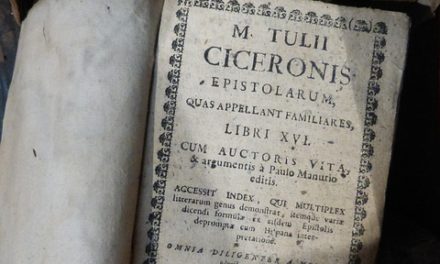La designazione del volume viene utilizzata per i dischi rigidi e altri supporti dati. In Windows, è possibile assegnare un nome a ciascun volume. Ad esempio, se si desidera formattare il disco rigido con il comando “formattazione”, è necessario inserire un nome.
Sommario
I dischi rigidi possono avere nomi di volume
Il volume parola viene dall’inglese e sta per disco o partizione (parte). Prima o poi conoscerete il termine designazione del volume. Ciò che a prima vista sembra molto tecnico a prima vista non è altro che un semplice nome. Tuttavia, questo termine non svolge un ruolo importante per l’hardware stesso.
L’assegnazione viene effettuata utilizzando le lettere dell’unità (ad es. C: e D:) e senza di esse non è possibile accedere ai volumi. Se si desidera formattare l’hard disk su cui si trova il sistema operativo Windows, questo purtroppo non è possibile in Windows stesso. Al sistema operativo non piace cancellare se stesso.
Mentre è possibile formattare altri dischi rigidi e dischi esterni in Windows senza problemi, è necessario formattare il disco di sistema al di fuori del sistema operativo. Per fare ciò, è possibile utilizzare un CD Windows e la normale installazione oppure usare il prompt dei comandi. È qui che funzionano i comandi DOS noti.
Inserire il nome in un contesto di formattazione
Se si desidera formattare il disco rigido al di fuori di Windows o di un programma di configurazione, è possibile avviare il computer tramite CD o chiavetta USB. Nel prompt dei comandi è possibile utilizzare il comando Formattazione in combinazione con la lettera dell’unità per avviare la formattazione. Prima dell’avvio di questo processo, il computer vuole conoscere il nome esatto del volume.
Nella fase successiva è quindi necessario specificare il nome del disco rigido. Se non ha un nome, è sufficiente una conferma con il tasto Invio. In Windows è possibile visualizzare anche l’etichetta del volume di ciascun disco. Nella workstation o nell’Esplora risorse di Windows si trovano i rispettivi nomi accanto alle lettere dell’unità. Soprattutto se si utilizzano più dischi rigidi, è consigliabile utilizzare un’ etichetta di volume individuale per ciascun volume.
In termini di funzionalità, non fa differenza se le unità hanno o meno nomi. Se si desidera assegnare un nome a un disco rigido in Windows, è sufficiente avviare la workstation o l’Explorer. Cliccando con il tasto destro del mouse sul rispettivo supporto dati si accede alla voce menù “Rinomina”. Qui è sufficiente inserire un nuovo nome come nome del volume e confermare con il tasto Invio.